Mover, copiar, cortar y pegar en Word
Curso Gratuito Word
Índice
- Introducción a Word 2016
- Ventana de Word
- Vista Backstage
- Ayuda en Office
- Cinta de opciones Word
- Abrir un documento Word
- Guardar un documento Word
- Crear una plantilla Word
- Desplazamiento por documento Word
- Mover, copiar, cortar y pegar en Word
- Buscar y reemplazar en Word
- Traducir texto en Word
- Orientación de la página en Word
- Encabezado, pie y número de página Word
Cualquier aplicación informática que se precie hoy en día incluye entre sus funciones la posibilidad de cortar, copiar y pegar textos, imágenes, archivos, etc. El uso de estos tres comandos le va a ahorrar infinidad de horas de trabajo, puesto que le permitirá, por ejemplo copiar un texto tantas veces como quiera sin necesidad de volver a escribirlo. La opción de copiar permite trasladar un texto seleccionado sin suprimirlo de su posición original, mientras que mover o cortar, son utilizados para trasladarlo suprimiéndolo de donde estaba situado anteriormente, para colocarlo mediante la opción pegar en un punto de destino seleccionado previamente en el documento. Si desea mover uno o varios elementos, basta con seleccionarlos y arrastrarlos, manteniendo presionado el botón primario del ratón sobre el elemento seleccionado, hasta situarlo en el lugar que desee. Para copiar o cortar y pegar un solo elemento, puede realizar cualquiera de los siguientes procedimientos:
- Seleccione el elemento que desee copiar o cortar y, a continuación haga clic en el comando Copiar o Cortar del grupo Portapapeles en la ficha de Inicio. Para pegar el elemento, haga clic en Pegar, situado en el mismo grupo, en el lugar donde desee ubicarlo. En Microsoft Word 2016, puede elegir entre varias opciones de pegado (véase en la figura 5.2), como pegar manteniendo el formato de origen, combinando el formato o manteniendo solo el texto. Con únicamente poner el cursor encima de las diferentes opciones de pegado, podrá ver el resultado en el documento sin ser modificado.
- Puede realizar las operaciones anteriores utilizando el menú mostrado cuando se hace clic con el botón derecho del ratón sobre el elemento seleccionado.
- Para mayor comodidad puede utilizar atajos de teclado. Para copiar un elemento, presiones Control-C, para cortar presione Control-X y para pegar, presione Control-V.
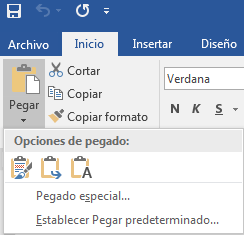
Figura 5.2. Opciones de pegado.
Si desea copiar o cortar y pegar varios elementos, siga los siguientes pasos:- En la ficha Inicio, haga clic en el Portapapeles (véase en la figura 5.3), y se colocará una subventana aparte a la izquierda que mostrará las diferentes palabras o grupos de texto que se han cortado o copiado.
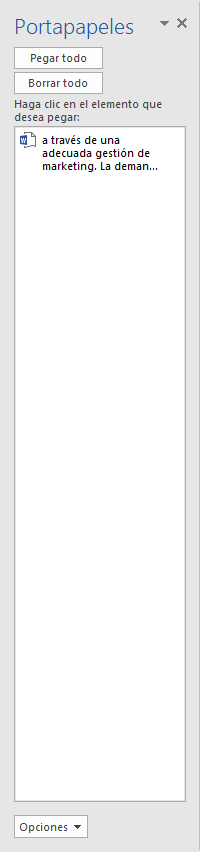
Figura 5.3. Portapapeles.
- Seleccione en el documento los elementos que desee. Para copiar o cortar, siga cualquiera de los procedimientos anteriormente explicados. Los elementos se irán registrando en el Portapapeles.
- Haga clic en el lugar del documento donde desee pegar los elementos. Para pegar los elementos de uno en uno, haga clic en cada uno de ellos en el Portapapeles. Si desea pegar todos los elementos, haga clic en el botón Pegar todo del panel de tareas Portapapeles.
- Pegar dentro del mismo documento.
- Pegar entre documentos.
- Pegar entre documentos cuando haya conflicto entre definiciones de estilos.
- Pegar desde otras aplicaciones.
- Inventar o pegar imágenes como.
- Conservar viñetas y números al pegar texto con la opción Conservar solo texto.
- Usar la tecla Insert para pegar.
- Mostrar el botón de Opciones de pegado al pegar contenido.
- Usar cortar y pegar inteligentemente.
